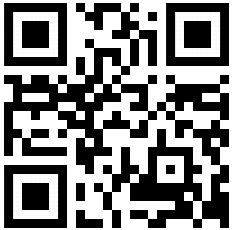Bilder mit Sprechblasen
Scripte > Bildobjekte
Eine Tooltip-Möglickeit mit MousOver
Sprechblasen als Tooltip gibt es schon lange. Hier ein Beispiel mit Bilddateien als Tooltip.
Die Anpassung des Textes in der Sprechblase erfolgt im HTML-Code selbst, alle anderen etwas aufwendigeren Einstellungen der Positionierung der Sprechblase und des Textes erfolgen im Stylesheet der Datei "style.css" .NoteObj65.. Classifizierung.
Die Darstellungsgröße auf der Homepage wird width='...' festgelegt, die Höhe ergibt sich automatisch im Verhältnis zur Originalgröße.
ZIP-Datei in ein beliebiges Verzeichnis auf dem PC entpacken und das Verzeichnis "wsX5Obj" auf den Webserver in das Root-Verzeichnis kopieren. HEAD-Code in den HEAD-Bereich <head>.....</head> und HTML-Code in den BODY-Bereich <body>.....</body> der aufrufende Datei einfügen, Bilddateien austauschen und im Code anpassen.
Eine demo.html ist beigefügt, die zum Test in das Root-Verzeichnis des Webservers kopiert werden kann.
Aufruf: "http://www.domain.tld/demo.html". Diese kann aber auch durch einen Doppelklick ausgeführt werden.
Im ZIP-Paket enthalten sind die 3 dargestellten Sprechblasen als Imagedateien:
Sprechblasen:
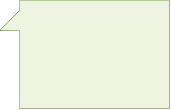





Code für den <HEAD> Bereich
<link rel="stylesheet" href="wsX5Obj/Obj65_0/style.css">
<script src="wsX5Obj/Obj65_0/bubble.js"></script>
Code für den <BODY> Bereich
<!-- Erstes Bild -->
<img src="wsX5Obj/Obj65_0/personen_01.jpg" width="250px" alt="Foto Eberhard"
<span class="BereichObj65" style="display: none;" id="textObj65_1">onMouseover="anzeigen('textObj65_1');" onMouseOut="anzeigen('textObj65_1');">
<div class="NoteObj65_1">
Ich bin Eberhard,<br>... und wie immer bei der Arbeit,<br>zumindest am Computer... :-)
</div>
</span>
<!-- Zweites Bild -->
<img src="wsX5Obj/Obj65_0/personen_02.jpg" width="250px" alt="Foto Heidi"
onMouseover="anzeigen('textObj65_2');" onMouseOut="anzeigen('textObj65_2');">
<span class="BereichObj65" style="display: none;" id="textObj65_2">
<div class="NoteObj65_2">
</div>I'm Heidi,<br>what do<br>you want...
</span>
<!-- Drittes Bild -->
<img src="wsX5Obj/Obj65_0/personen_03.jpg" width="250px" alt="Foto Magrid"
onMouseover="anzeigen('textObj65_3');" onMouseOut="anzeigen('textObj65_3');">
<span class="BereichObj65" style="display: none;" id="textObj65_3">
<div class="NoteObj65_3">
Feierabend!
</div>
</span>
Code Datei "style.css"
.BereichObj65 { position: absolute; }
.NoteObj65_1 {
color: #000;
font-size: 12px;font-family: tahoma;font-weight: bold;letter-spacing: 0em;background-image: url(blase_1.gif);background-repeat: no-repeat;width: 120px;height: 100px;position: relative;top: 0px;left: -100px;display: block;padding-top: 15px;padding-left: 30px;padding-right: 1px;}
.NoteObj65_2 {
color: #FF6300;font-size: 14px;font-family: verdana, sans-serif;font-weight: bold;letter-spacing: 0em;background-image: url(blase_2.gif);background-repeat: no-repeat;width: 171px;height: 110px;position: relative;top: 55px;left: -40px;display: block;padding-top: 20px;padding-left: 60px;padding-right: 5px;}
.NoteObj65_3 {
color: #FF0000;font-size: 12px;font-family: verdana, sans-serif;font-style: bold;letter-spacing: 0.3em;background-image: url(blase_3.gif);background-repeat: no-repeat;width: 250px;height: 250px;position: relative;top: 30px;left: -130px;display: block;padding-top: 40px;padding-left: 38px;padding-right: 5px;}
» nach oben «